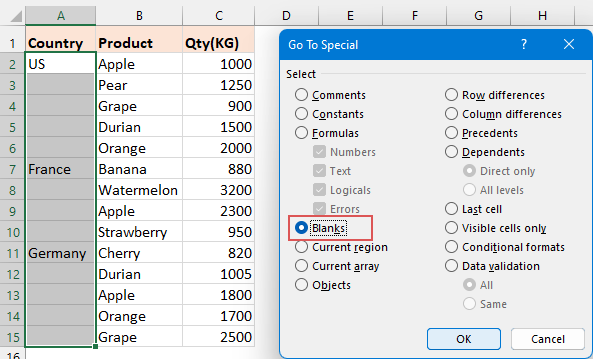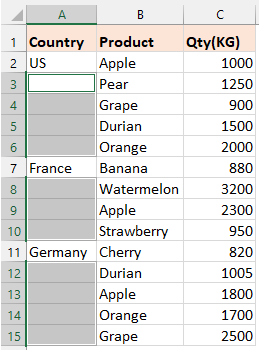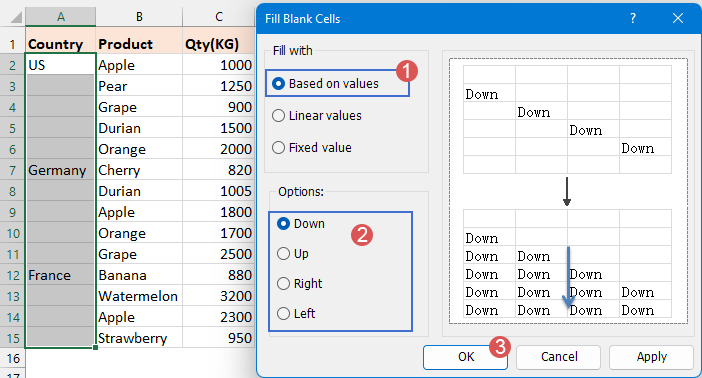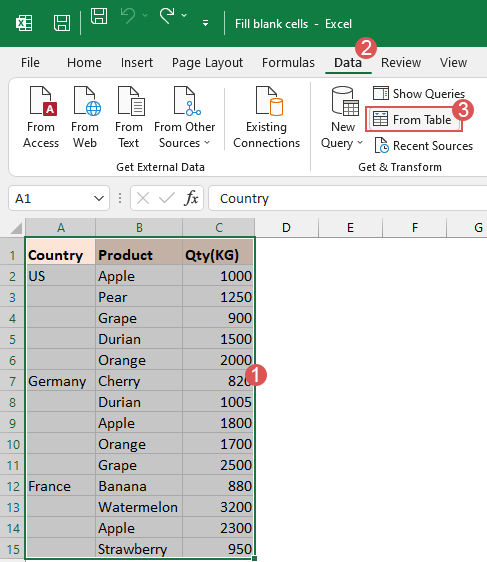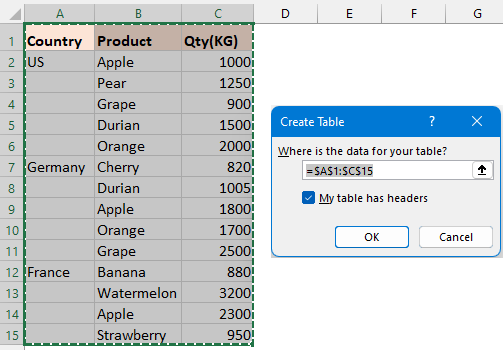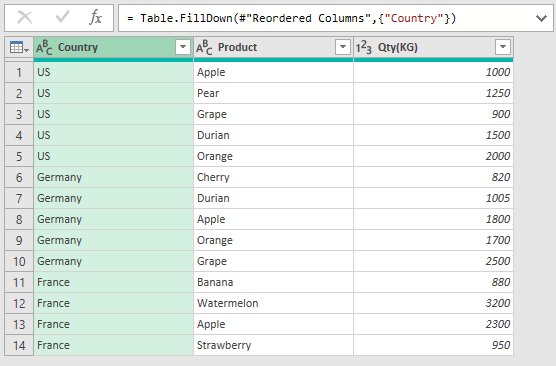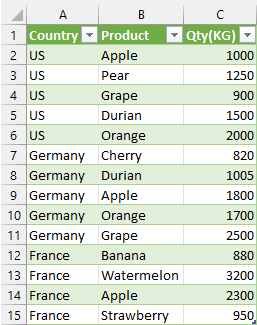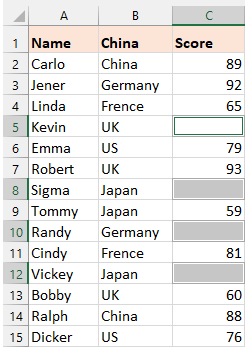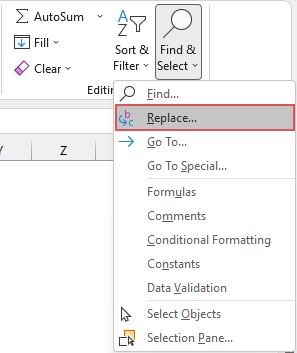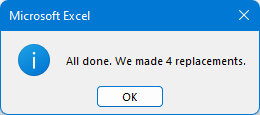在 Excel 中填補空白儲存格 - 使用上方值或 0 的逐步指南
在 Excel 中,當某個儲存格的資料只是重複其上方儲存格的值時,通常會選擇將該儲存格留空。這種格式化選擇往往會使版面更加整潔且視覺上更為美觀。然而,如果您想對清單進行排序或篩選,這些空白儲存格會變得棘手。在這種情況下,您需要使用上方儲存格的值來填充空白,如下方截圖所示。
在本指南中,我們將重點介紹如何用上方儲存格的值、0 或其他特定值來填充空白儲存格。這對於處理包含空白儲存格的數據集非常有用,確保計算和可視化準確且有意義。
 |  |
用上方值填充空白儲存格
在本節中,我們將介紹四種簡單的方法來用上方值填充 Excel 中的空白儲存格。
- 定位條件:Excel 內建功能,但需要多個步驟,最終還需將公式轉換為值。
- Kutools for Excel:只需 3 次點擊,簡單快速。但需要下載和安裝。
- VBA 程式碼:需要具備 VBA 編程知識,如果編碼不當可能會出現錯誤或問題。
- Power Query:學習曲線較陡,適用於 Excel 2016 及更高版本。
使用「定位條件」功能用上方值填充空白儲存格
使用此方法,您應該應用「定位條件」功能來選擇數據範圍內的所有空白儲存格,然後在一個空白儲存格中輸入非常簡單的公式,然後按 Ctrl + Enter 鍵以用上方值填充所選的空白儲存格。以下是步驟。
步驟 1:選擇空白儲存格
- 選擇要填補空白的儲存格範圍。
- 然後,點擊「開始」>「尋找與選擇」>「定位條件」,見截圖:
 提示:您也可以按 F5 鍵打開「定位」對話框,然後在「定位」窗口中點擊「特殊」按鈕以顯示「定位條件」對話框。
提示:您也可以按 F5 鍵打開「定位」對話框,然後在「定位」窗口中點擊「特殊」按鈕以顯示「定位條件」對話框。 - 在「定位條件」對話框中,選擇「空白」選項並點擊確定。
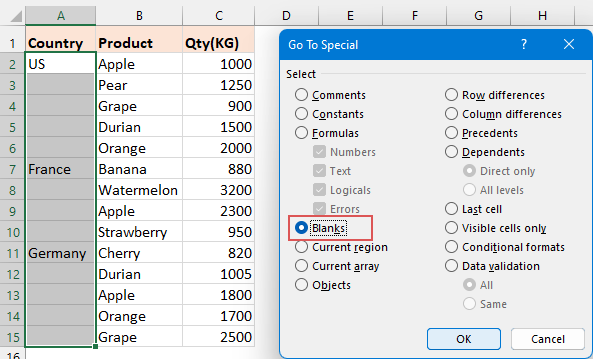
- 現在,範圍內的所有空白儲存格都被一次性選中了。
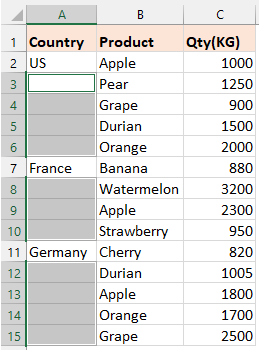
步驟 2:輸入公式
保持空白儲存格仍被選中的狀態,直接輸入等號(=)。等號將出現在其中一個選中的空白儲存格中,例如本例中的 A3。現在,通過點擊 A2 引用其上方的儲存格。 
步驟 3:按 Ctrl + Enter 鍵填充所有選中的空白儲存格
現在,同時按下 Ctrl + Enter 鍵將公式複製到所有其他選中的儲存格中。並且所有選中的空白儲存格都用其正上方儲存格的值填充。見截圖:
步驟 4:將公式轉換為值
現在,選中的空白儲存格是公式,您應該將這些公式轉換為值。請選擇包含公式的數據範圍,然後按 Ctrl + C 複製數據列表,然後右鍵點擊複製的範圍,並從「選擇性粘貼」部分選擇「值」,見截圖: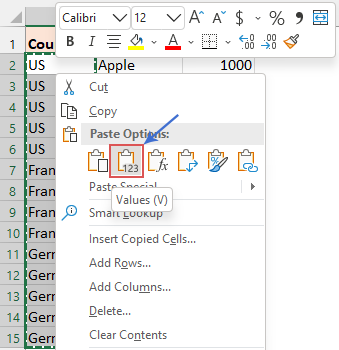
現在,公式已轉換為靜態值,您可以根據需要進行任何其他操作。
使用 Kutools for Excel
如果您正在尋找快速且簡單的解決方案,Kutools for Excel 的「填充空白儲存格」功能可能是一個極好的工具。憑藉這一強大的功能,您可以快速完成以下操作:
- 用上方、下方、左方或右方的值填充空白儲存格
- 用一系列線性值填充空白儲存格
- 用特定值填充空白儲存格
下載並安裝 Kutools for Excel 後,請按照以下步驟操作:
要使用上方值填充空白儲存格,請選擇要填充空白的數據範圍,然後點擊「Kutools」>「插入」>「填充空白儲存格」,然後在「填充空白儲存格」對話框中指定操作:
- 從「填充方式」部分選擇「基於值」選項。
- 在「選項」部分選擇「向下」。(您也可以根據需要選擇「向上」、「向右」或「向左」來用下方、右方或左方的值填充空白儲存格)
- 點擊確定以應用此功能。
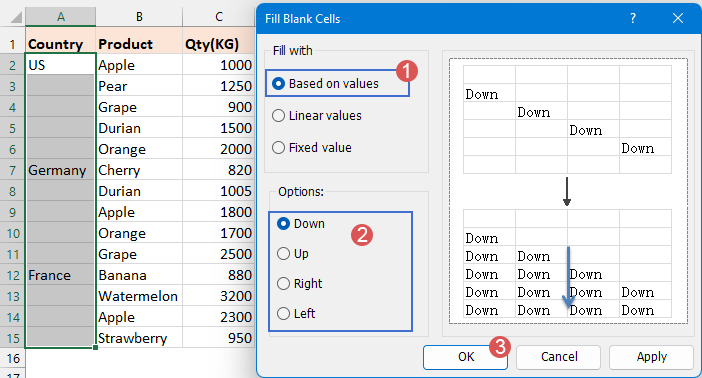
結果:
現在,所有空白儲存格都已用上方值填充,如下方截圖所示: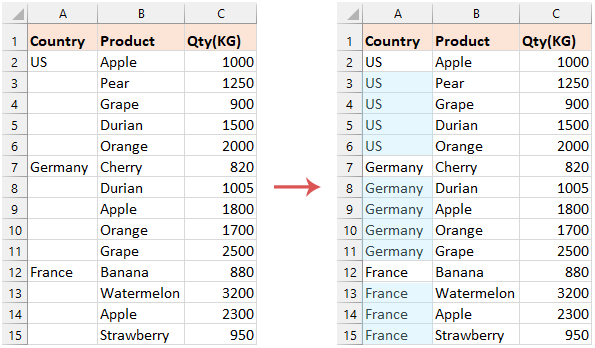
使用 VBA 程式碼用上方值填充空白儲存格
如果您熟悉 VBA 程式碼,這裡我們將提供一段程式碼來用上方值填充空白儲存格。請按照以下步驟操作:
步驟 1:打開 VBA 模組編輯器並複製程式碼
- 在 Excel 中按住「ALT + F11」鍵,它將打開「Microsoft Visual Basic for Applications」窗口。
- 點擊「插入」>「模組」,並將以下程式碼粘貼到模組窗口中。
VBA 程式碼:插入空白儲存格並用上方值填充Sub FillBlankCellsWithValueAbove() 'Updateby Extendoffice Dim WorkRng As Range Dim cell As Range On Error Resume Next xTitleId = "KutoolsforExcel" Set WorkRng = Application.Selection Set WorkRng = Application.InputBox("Range", xTitleId, WorkRng.Address, Type:=8) On Error GoTo 0 If WorkRng Is Nothing Then MsgBox "No valid range selected.", vbExclamation, "Error" Exit Sub End If For Each cell In WorkRng If IsEmpty(cell) Then cell.Value = cell.Offset(-1, 0).Value End If Next cell End Sub
步驟 2:執行程式碼
粘貼此程式碼後,請按 F5 鍵運行程式碼。在提示框中,選擇要填充空白儲存格的數據範圍。然後,點擊確定。 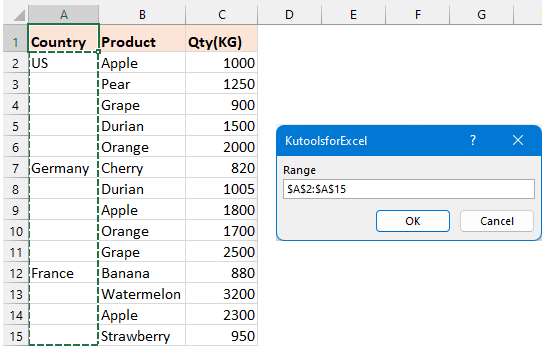
結果:
現在,所有空白儲存格都已用上方值填充,如下方截圖所示: 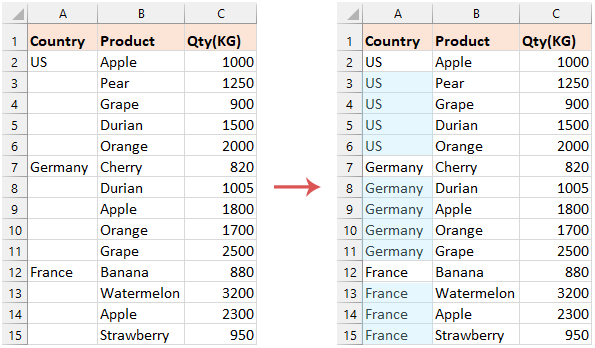
使用 Power Query 用上方值填充空白儲存格
如果您使用的是 Excel 2016 及更高版本,Excel 提供了一個強大的功能——Power Query,它可以幫助使用上方儲存格的值立即填充列中的每個空白塊。以下是操作步驟:
步驟 1:將數據導入 Power Query
- 選擇要使用的數據範圍,然後點擊「數據」>「從表格」,見截圖:
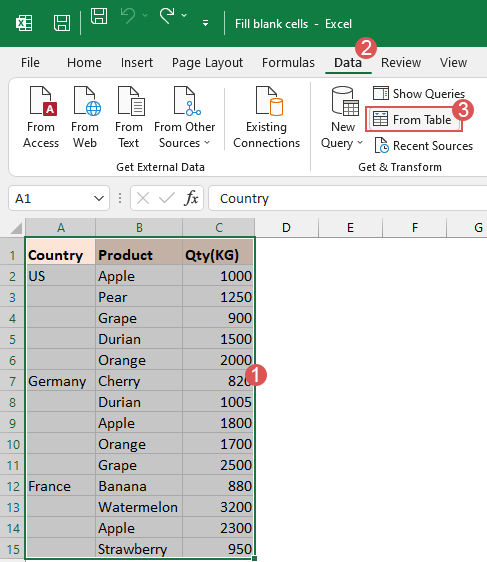 提示:在 Excel 2019 和 Office 365 中,點擊「數據」>「從表格/範圍」。
提示:在 Excel 2019 和 Office 365 中,點擊「數據」>「從表格/範圍」。 - 在彈出的「創建表格」對話框中,點擊確定按鈕以創建表格,見截圖:
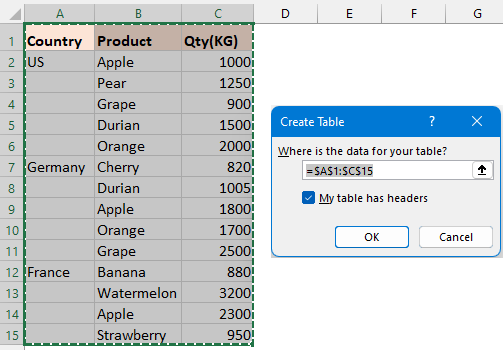
- 現在,顯示了帶有數據的「Power Query 編輯器」窗口,見截圖:

步驟 2:在 Power Query 編輯器窗口中指定操作
- 點擊您想要用上方值填充空白儲存格的列標題。然後,右鍵點擊所選標題,選擇「填充」>「向下」,見截圖:
 提示:要填充多列中的空白儲存格,按住 Ctrl 或 Shift 鍵並點擊列標題以選擇非相鄰或相鄰列,然後右鍵點擊任何所選列,並如前所述選擇「填充」>「向下」。
提示:要填充多列中的空白儲存格,按住 Ctrl 或 Shift 鍵並點擊列標題以選擇非相鄰或相鄰列,然後右鍵點擊任何所選列,並如前所述選擇「填充」>「向下」。 - 現在,所選列中的所有空白儲存格都已用其正上方儲存格的值填充,見截圖:
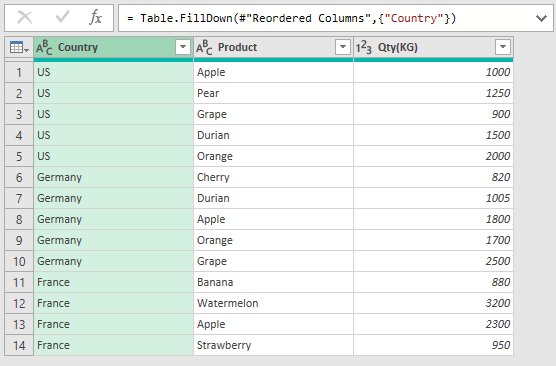
步驟 3:將 Power Query 輸出到 Excel 表格
- 然後,您應該將數據輸出到工作表中。請點擊「開始」>「關閉並加載」>「關閉並加載 / 關閉並加載至」,(這裡我將點擊「關閉並加載」),見截圖:
 提示:點擊「關閉並加載」將數據輸出到新工作表;點擊「關閉並加載至」選項,數據將輸出到新工作表或您需要的當前工作表。
提示:點擊「關閉並加載」將數據輸出到新工作表;點擊「關閉並加載至」選項,數據將輸出到新工作表或您需要的當前工作表。 - 然後,數據將被加載到新工作表中,見截圖:
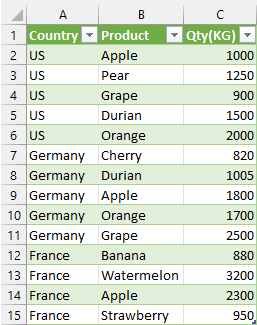
使用「定位條件」功能用 0 或特定值填充空白儲存格
步驟 1:選擇空白儲存格
- 選擇要填補空白的儲存格範圍。
- 然後,點擊「開始」>「尋找與選擇」>「定位條件」,見截圖:
 提示:您也可以按 F5 鍵打開「定位」對話框,然後在「定位」窗口中點擊「特殊」按鈕以顯示「定位條件」對話框。
提示:您也可以按 F5 鍵打開「定位」對話框,然後在「定位」窗口中點擊「特殊」按鈕以顯示「定位條件」對話框。 - 在「定位條件」對話框中,選擇「空白」選項並點擊確定。

- 現在,範圍內的所有空白儲存格都被一次性選中了。
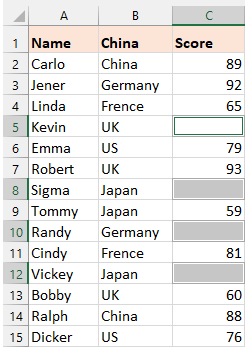
步驟 2:輸入 0 或特定值
保持空白儲存格仍被選中的狀態,直接輸入 0 或其他所需的特定值,見截圖: 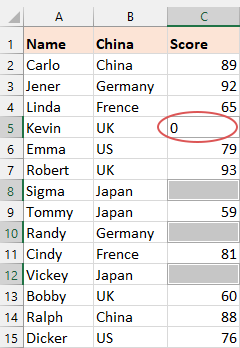
步驟 3:按 Ctrl + Enter 鍵填充所有選中的空白儲存格
現在,同時按下 Ctrl + Enter 鍵以用您輸入的值填充選中的空白儲存格,見截圖: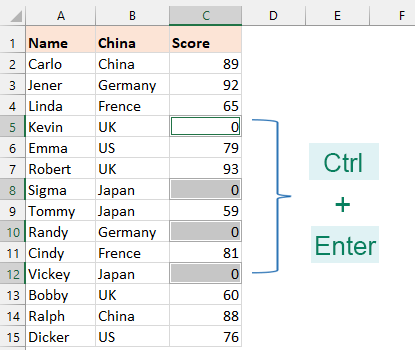
別讓空白拖慢您的速度,讓 Kutools for Excel 幫您填滿!
空白儲存格打亂您的流程嗎?使用 Kutools 改變您的 Excel 體驗。填補所有類型的空白儲存格,完美滿足您的需求。沒有空白,只有卓越!立即下載 Kutools for Excel!
用 0 或其他特定值填充空白儲存格 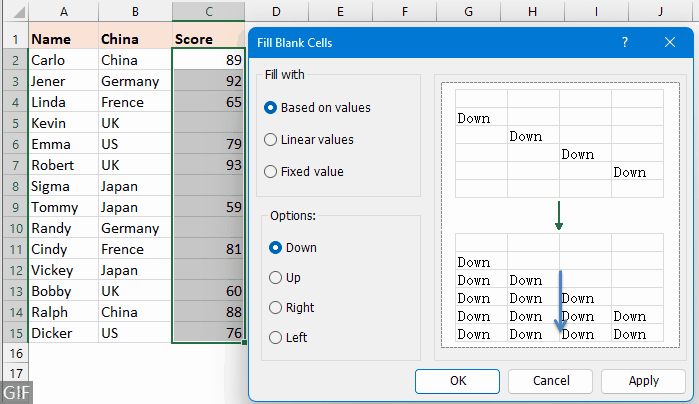
別讓空白拖慢您的速度,讓 Kutools for Excel 幫您填滿!
空白儲存格打亂您的流程嗎?使用 Kutools 改變您的 Excel 體驗。填補所有類型的空白儲存格,完美滿足您的需求。沒有空白,只有卓越!立即下載 Kutools for Excel!
用一系列線性值填充空白儲存格 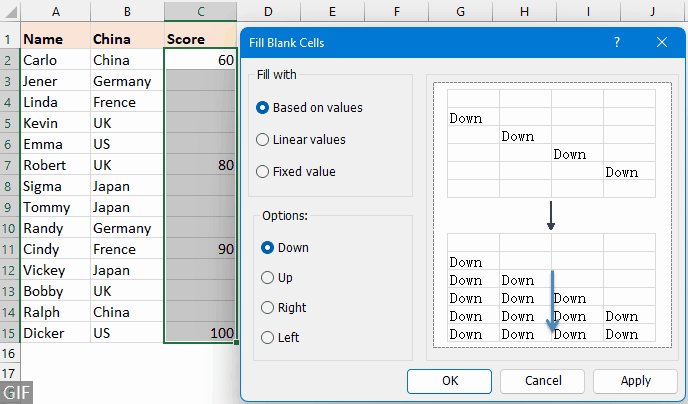
別讓空白拖慢您的速度,讓 Kutools for Excel 幫您填滿!
空白儲存格打亂您的流程嗎?使用 Kutools 改變您的 Excel 體驗。填補所有類型的空白儲存格,完美滿足您的需求。沒有空白,只有卓越!立即下載 Kutools for Excel!
用上方/下方/左方/右方的值填充空白儲存格 
使用「尋找和替換」功能用 0 或特定值填充空白儲存格
Excel 的「尋找和替換」功能也可以幫助用 0 或其他特定值填充空白儲存格,請按照以下步驟操作:
步驟 1:選擇數據範圍並啟用「尋找和替換」功能
- 選擇要用特定值填充空白的數據範圍。
- 然後,點擊「開始」>「尋找與選擇」>「替換」(您也可以按「Ctrl + H」打開「尋找和替換」對話框),見截圖:
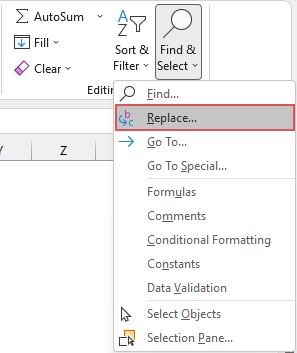
步驟 2:在「尋找和替換」對話框中指定操作
- 在「尋找和替換」對話框中,將「尋找內容」文本框留空,然後在「替換為」文本框中輸入特定值。然後,點擊「全部替換」按鈕。見截圖:

- 彈出一個提示框提醒您有多少個儲存格被替換為新值。最後,點擊確定並關閉「尋找和替換」對話框。
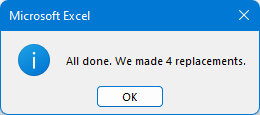
結果:
現在,所選範圍內的空白儲存格已用您輸入的特定值填充,見截圖: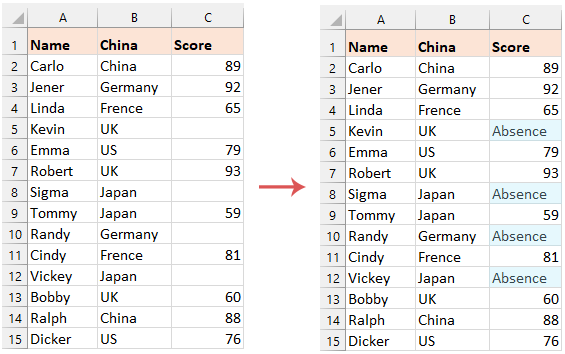
這就是如何用上方值或特定值填充空白儲存格的方法。如果您對探索更多 Excel 技巧感興趣,我們的網站提供了數千個教程。感謝閱讀,我們期待未來為您提供更多有用的信息!
相關文章:
- 自動填充序列號並跳過空白
- 如果您有一個包含一些空白儲存格的數據列表,現在您想為數據插入序列號,但跳過空白儲存格,如下方截圖所示。在本文中,我將介紹一個公式來解決這個任務。
- 用線性值填充空白儲存格
- 您是否需要在選擇中用線性值填充空白儲存格?本文將介紹一些技巧,教您如何快速在選擇中用線性值填充空白儲存格。
- 用破折號填充空白儲存格
- 假設您有一個包含一些空白儲存格的數據範圍,現在您想用破折號符號填充這些空白儲存格,如下方截圖所示,您是否有什麼好主意可以一次在 Excel 中用破折號填充空白儲存格?
最佳 Office 生產力工具
| 🤖 | Kutools AI 助手:以智能執行為基礎,革新數據分析 |生成程式碼 | 創建自訂公式 | 分析數據並生成圖表 | 調用 Kutools 增強函數… |
| 熱門功能:查找、選取項目的背景色或標記重複值 | 刪除空行 | 合併列或單元格且不遺失數據 | 四捨五入(免公式)... | |
| 高級 LOOKUP:多條件 VLookup|多值 VLookup|多表查找|模糊查找... | |
| 高級下拉列表:快速創建下拉列表 |依賴型下拉列表 | 多選下拉列表... | |
| 列管理器:添加指定數量的列 | 移動列 | 切換隱藏列的顯示狀態 | 比較區域及列... | |
| 精選功能:網格聚焦 | 設計檢視 | 增強編輯欄 | 工作簿及工作表管理器 | 資源庫(快捷文本) | 日期提取器 | 合併資料 | 加密/解密儲存格 | 按列表發送電子郵件 | 超級篩選 | 特殊篩選(篩選粗體/傾斜/刪除線...)... | |
| 15 大工具集:12 項文本工具(添加文本、刪除特定字符…)|50+ 儀表 類型(甘特圖等)|40+ 實用 公式(基於生日計算年齡等)|19 項插入工具(插入QR码、根據路徑插入圖片等)|12 項轉換工具(金額轉大寫、匯率轉換等)|7 項合併與分割工具(高級合併行、分割儲存格等)|...及更多 |
運用 Kutools for Excel,全面提升您的 Excel 技能,體驗前所未有的高效。 Kutools for Excel 提供超過300 項進階功能,讓您提升工作效率、節省時間。 點此尋找您最需要的功能...
Office Tab 為 Office 帶來分頁介面,讓您的工作更加輕鬆簡單
- 在 Word、Excel、PowerPoint 中啟用分頁編輯與閱讀。
- 在同一視窗的新分頁中打開與創建多份文件,而非開啟新視窗。
- 提升您的生產力50%,每日可幫您減少數百次鼠標點擊!
所有 Kutools 外掛,一次安裝
Kutools for Office 套裝整合了 Excel、Word、Outlook 和 PowerPoint 的外掛,外加 Office Tab Pro,非常適合需要跨 Office 應用程式協同作業的團隊。
- 全合一套裝 — Excel、Word、Outlook及 PowerPoint 外掛 + Office Tab Pro
- 一鍵安裝,一份授權 — 幾分鐘完成設置(支援 MSI)
- 協同運作更順暢 — Office 應用間無縫提升生產力
- 30 天全功能試用 — 無需註冊、無需信用卡
- 最超值 — 一次購買,節省單獨外掛費用